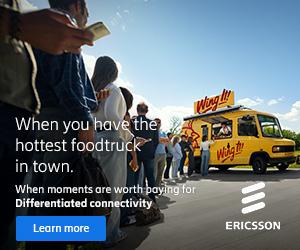قامت آبل بتطوير متصفح سفاري الافتراضي لأنظمة macOS الخاصة بها مع تحديث Monterey الجديد والذي صدر منذ عدة شهور، وتعتبر الميزة الأهم في تحديث سفاري الجديد هو إمكانية تثبيت الإضافات واستخدامها عبر المتصفح، وقد طالب الكثير من المستخدمين سابقًا بإضافة هذه الخاصية للمتصفح ليواكب تطور المنافسين ويصبح مغريًا للمستخدمين.
اقرأ ايضًا: طرق مشاركة الإنترنت عبر حواسيب macOS
جدول المحتويات
إيجاد إضافات متصفح سفاري وتثبيتها
يمكنك إيجاد الإضافات وتثبيتها عبر استخدام متجر تطبيقات أجهزة macOS مباشرةً وذلك عبر اتباع الخطوات التالية
توجه في البداية إلى متجر تطبيقات آب ستور الخاص حاسوبك ومن ثم اضغط على فئات التطبيقات من الجهة اليسرى للنافذة.
ومن ثم اختر إضافات المتصفح من ضمن الفئات التي تظهر لك داخل التطبيق، ويمكنك الوصول إلى الفئات المختلفة للتطبيقات مثل الألعاب وغيرها عبر هذه الواجهة أيضًا.
وبعد ذلك اختر الإضافة التي ترغب في تثبيتها أيًا كانت، ويمكنك البحث عبر شريط البحث مباشرةً أو تصفح الإضافات مثل التطبيقات في الفئات المختلفة والاستخدامات المختلفة، ويقوم المتجر تلقائيًا بتوزيع الإضافات على مختلف الفئات الموجودة فيه ويمكنك بالتالي اختيار أي إضافة ترغب في تثبيتها ضمن المتصفح بسهولة.
تفعيل واستخدام إضافات سفاري في نظام macOS
بعكس المتصفحات الأخرى، فإن تثبيت إضافات سفاري لا يعني تفعيل الإضافة والقدرة على أستخدامها مباشرةً، حيث تحتاج لتفعيلها يدويًا عبر التطبيق لتتمكن من استخدامها، ويمكنك القيام بذلك عبر اتباع الخطوات التالية:
قم بفتح متصفح سفاري مباشرةً بعد تثبيت الإضافة الخاصة بك، وتجد رسالة تظهر لك تحت الشريط العلوي في المتصفح تخبرك بأنه توجد إضافة جديدة تم تثبيتها وتحتاج إلى المراجعة والتفعيل.
وبعد ذلك يمكنك الضغط على الزر الظاهر أمامك والذي يقوم بتفعيل الإضافة ومراجعتها مباشرةً عبر النظام، ويقوم هذا بنقلك إلى نافذة إدارة الإضافات المثبتة في المتصفح.
وتحتاج إلى الضغط على المربع الموجود إلى جوار الإضافة الخاصة بك والتي قمت بتثبيتها مؤخرًا حتى تتمكن من تفعيلها، وتظهر أمامك رسالة تخبرك بإن كنت ترغب في تفعيل الإضافة أم لا.
إدارة الإضافات في متصفح سفاري عبر نظام macOS
يمكنك بسهولة إدارة الإضافات الخاصة بمتصفح سفاري عبر المتصفح نفسه، ولكن تحتاج إلى الوصول إلى نافذة الإدارة التي ذكرناها في الخطوة السابقة.
وتستطيع التحكم في الإضافات عبر إزالتها أو إلغاء تفعيلها كما ترغب داخل المتصفح